Virus UIWIX entfernen (Entfernungsanweisungen) - aktualisiert Mrz 2021
Anleitung für die Entfernung des UIWIX-Virus
Was ist UIWIX?
Erpressungsprogramm UIWIX nutzt gleiche Sicherheitslücke in Windows aus wie WannaCryptor
UIWIX ist eine erpresserische Cyberinfizierung, die mithilfe der Windows-Sicherheitslücken SMBv1 und SMBv2 in den Computer eindringt. Anschließend nutzt die Schadsoftware das Verschlüsselungsverfahren AES-256, um die Dateien auf dem Computer zu beeinträchtigen. Zusätzlich markiert sie sie am Ende mit .uiwix oder ._[ID des Opfers].uivix. Nach der Verschlüsselung der Daten speichert das Erpressungsprogramm die Lösegeldforderung in der Datei namens _DECODE_FILES.txt. In dieser Datei ist die einzigartige ID für das Opfer und ein Link für die Zahlungsseite zu finden. Um auf die Seite zugreifen zu können, muss man die ID eingeben und das Captcha bestehen, woraufhin man eine Anleitung dafür erhält, wie man den UIWIX-Decodierer erwirbt und benutzt. Für den Decodierer wird eine Überweisung von 0,12261 Bitcoins an die entsprechende Adresse gefordert. Sobald die Überweisung getätigt wurde, soll man dann die Möglichkeit bekommen die Entschlüsselungssoftware zu verwenden. Allerdings kann es auch passieren, dass man die Software nicht erhält. Schließlich sind Cyberkriminelle weder vertrauenswürdig noch zuverlässig und könnten sich einfach mit dem Geld aus dem Staub machen. Im Falle eines Angriffs ist es daher ratsam UIWIX sofort zu entfernen. Sie stellen zwar auf diese Weise nicht Ihre Dateien wieder her, aber zumindest ist das Gerät dann wieder vor weiteren Cyberinfizierungen sicher. Führen Sie hierfür einen vollständigen Systemscan mit einem professionellen Schadsoftware-Entferner wie FortectIntego durch.
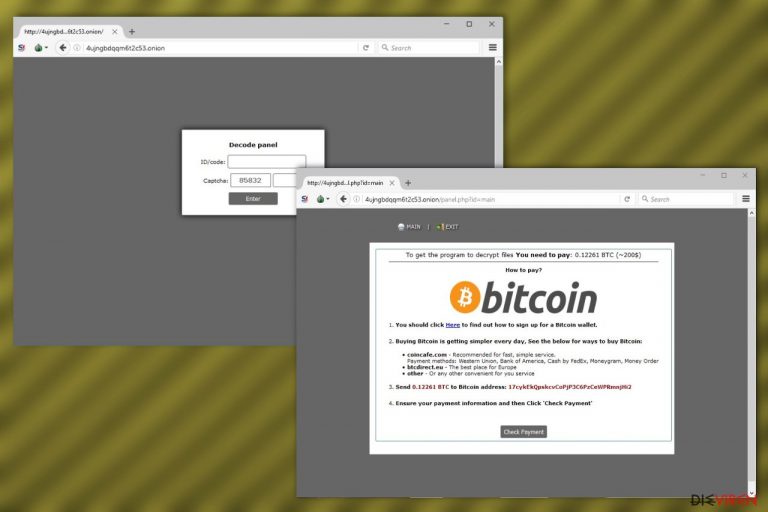
Sicherheitsforscher haben festgestellt, dass UIWIX die gleichen Sicherheitslücken in Windows wie WannaCrypt0r (oder WannaCry) nutzt. Die Schadsoftware kann alle im selben Netzwerk befindlichen Geräte infizieren und sich selbst replizieren. Allerdings hat sie keinen Notausschalter wie WannaCry, weshalb sie noch gefährlicher ist. Der einprogrammierte Notausschalter bei WannaCry ist die Antwort einer bestimmten Webseite, die glücklicherweise von einem Analysten registriert wurde. Erhält die Schadsoftware Antwort von der besagten Seite, wird die Infizierung gestoppt. Ist das Betriebssystem nicht gepatcht und die Webseite blockiert, ist eine Infizierung unaufhaltbar. UIWIX hingegen verhält sich wie ein gewöhnlicher dateiverschlüsselnder Virus. Er hat Heimanwender, sowie Kleinunternehmen im Visier. Sobald er in den Computer gelangt, fängt er an das System zu scannen und sucht nach Dateien bestimmten Dateityps. UIWIX ist besonders gefährlich, weil er nicht nur die Dateien im Visier hat, sondern auch deren Sicherheitskopien und sogar komplette Back-up-Systeme. Hierdurch haben Opfer nahezu keine Möglichkeit die beschädigten Dateien zurückzuholen. Wenn die Datenverschlüsselung fertig ist, verbindet sich die Schadsoftware mit ihren C&C-Servern und überträgt die ID und den privaten Entschlüsselungsschlüssel. Anschließend hinterlässt UIWIX folgenden Erpresserbrief:
>>> ALL YOUR PERSONAL FILES ARE DECODED <<<
Your personal code: XXX
To decrypt your files, you need to buy special software.
Do not attempt to decode or modify files, it may be broken.
To restore data, follow the instructions!
You can learn more at this site:
hxxps://4ujngbdqqm6t2c53[.]onion.to
hxxps://4ujngbdqqm6t2c53[.]onion.cab
hxxps://4ujngbdqqm6t2c53[.]onion.nu
If a resource is unavailable for a long time to install and use the tor browser.
After you start the Tor browser you need to open this link hxxp://4ujngbdqqm6t2c53[.]onion
Es wird davon abgeraten den Anweisungen Folge zu leisten und das geforderte Lösegeld zu überweisen. Wenn Sie sich jemals in dieser Situation befinden, sollten Sie nichts als selbstverständlich ansehen. Vergessen Sie nicht, dass es für die Datenwiederherstellung Alternativen gibt. Es ist auch nicht ungewöhnlich, dass Schadsoftware-Experten Entschlüsselungsprogramme entwickeln, um ein kostenfreies Entschlüsseln zu ermöglichen. Wir empfehlen daher UIWIX zu entfernen und nach anderen Wiederherstellungsmöglichkeiten Ausschau zu halten.

Die Verbreitungsmethoden
Die Entwickler vom UIWIX-Virus haben sich die Sicherheitslücken SMBv1 und SMBv2 in Windows zunutze gemacht. Das Erpressungsprogramm nutzt also genau wie WannaCry den EternalBlue-Exploit, welcher von der Hackergruppe namens „Shadow Brokers“ geleakt wurde. Der Exploit wurde am 14. März 2017 von der NSA gestohlen. Man kann sich vor dem Exploit schützen, indem man das Betriebssystem aktualisiert. Microsoft hat selbst für die nicht mehr unterstützten Betriebssysteme Windows XP, Windows 8 und Windows Server 2003 Patches herausgebracht. Des Weiteren kann UIWIX die Geräte über kompromittierte Desktop-Fernverbindungen angreifen. Einige Forscher nehmen außerdem an, dass die Schadsoftware über infizierte E-Mail-Anhänge verbreitet wird. Es ist daher äußerst ratsam die nötigen Vorkehrungen zu treffen, um eine Infizierung mit dem Erpressungsprogramm zu verhindern. Für den Fall der Fälle sind natürlich Back-ups besonders hilfreich.
Entfernungsanleitung für UIWIX
Die Entfernung von UIWIX ist absolut notwendig, wenn man seinen Computer wieder wie gewohnt benutzen möchte. Hierfür sollte man den Computer aber zuerst in den abgesicherten Modus starten, damit die schädlichen Funktionen des Virus unterdrückt werden, wodurch das Antivirenprogramm nicht mehr blockiert wird. Der UIWIX-Virus sollte sich dann mit Schadsoftware-Entfernern wie FortectIntego, SpyHunter 5Combo Cleaner oder Malwarebytes problemlos beseitigen lassen. Wie Sie den Computer in den abgesicherten Modus starten können, erfahren Sie in der unten aufgeführten Anleitung.
Anleitung für die manuelle Entfernung des UIWIX-Virus
Ransomware: Entfernung der Ransomware über den abgesicherten Modus
Befolgen Sie die Anweisungen, um den abgesicherten Modus zu aktivieren:
Wichtig! →Die Anleitung zur manuellen Entfernung von Ransomware ist für Computerlaien möglicherweise zu kompliziert. Für die korrekte Ausführung sind fortgeschrittene IT-Kenntnisse erforderlich, da durch das Löschen oder Beschädigen von wichtigen Systemdateien, Windows nicht mehr korrekt arbeitet. Darüber hinaus kann die manuelle Entfernung Stunden in Anspruch nehmen, bis sie abgeschlossen ist. Wir raten daher dringend zur oben beschriebenen automatischen Methode.
Schritt 1. Greifen Sie auf den abgesicherten Modus mit Netzwerktreibern zu
Die manuelle Entfernung von Malware sollte am besten über den abgesicherten Modus erfolgen.
Windows 7 / Vista / XP
- Klicken Sie auf Start > Herunterfahren > Neu starten > OK.
- Wenn der Computer aktiv wird, drücken Sie mehrmals die Taste F8, bis Sie das Fenster Erweiterte Startoptionen sehen. (Wenn das nicht funktioniert, versuchen Sie F2, F12, Entf, etc., abhängig vom Modell des Motherboards.)
- Wählen Sie aus der Liste Abgesicherter Modus mit Netzwerktreibern aus.

Windows 10 / Windows 8
- Klicken Sie mit der rechten Maustaste auf Start und wählen Sie Einstellungen.

- Scrollen Sie nach unten und wählen Sie Update und Sicherheit.

- Wählen Sie im linken Bereich des Fensters Wiederherstellung.
- Scrollen Sie nun nach unten zum Abschnitt Erweiterter Start.
- Klicken Sie auf Jetzt neu starten.

- Wählen Sie Problembehandlung.

- Gehen Sie zu Erweiterte Optionen.

- Wählen Sie Starteinstellungen.

- Klicken Sie auf Neu starten.
- Drücken Sie nun auf 5 oder klicken Sie auf 5) Abgesicherten Modus mit Netzwerktreibern aktivieren.

Schritt 2. Beenden Sie verdächtige Prozesse
Der Task-Manager ist ein nützliches Tool, das alle im Hintergrund laufenden Prozesse anzeigt. Gehört einer der Prozesse zu einer Malware, müssen Sie ihn beenden:
- Drücken Sie auf Ihrer Tastatur auf Strg + Umschalt + Esc, um den Task-Manager zu öffnen.
- Klicken Sie auf Mehr Details.

- Scrollen Sie nach unten zum Abschnitt Hintergrundprozesse und suchen Sie nach verdächtige Einträge.
- Klicken Sie den verdächtigen Prozess mit der rechten Maustaste an und wählen Sie Dateipfad öffnen.

- Gehen Sie zurück zu dem Prozess, klicken Sie ihn mit der rechten Maustaste an und wählen Sie Task beenden.

- Löschen Sie den Inhalt des bösartigen Ordners.
Schritt 3. Prüfen Sie den Programmstart
- Drücken Sie auf Ihrer Tastatur auf Strg + Umschalt + Esc, um den Task-Manager zu öffnen.
- Gehen Sie zum Reiter Autostart.
- Klicken Sie mit der rechten Maustaste auf das verdächtige Programm und wählen Sie Deaktivieren.

Schritt 4. Löschen Sie die Dateien des Virus
Zu Malware gehörende Dateien können sich an beliebige Stellen auf dem Computer verstecken. Hier einige Anweisungen, die bei der Suche helfen können:
- Geben Sie Datenträgerbereinigung in der Windows-Suche ein und drücken Sie auf die Eingabetaste.

- Wählen Sie das zu bereinigende Laufwerk aus (C: ist normalerweise das Hauptlaufwerk und auch wahrscheinlich das Laufwerk, in dem sich bösartige Dateien befinden).
- Blättern Sie durch die Liste der zu löschenden Dateien und wählen Sie die folgenden aus:
Temporäre Internetdateien
Downloads
Papierkorb
Temporäre Dateien - Wählen Sie Systemdateien bereinigen.

- Des Weiteren empfiehlt es sich nach bösartigen Dateien in den folgenden Ordnern zu suchen (geben Sie jeden Eintrag in die Windows-Suche ein und drücken Sie die Eingabetaste):
%AppData%
%LocalAppData%
%ProgramData%
%WinDir%
Wenn Sie fertig sind, starten Sie den PC in den normalen Modus.
Entfernen Sie UIWIX mit System Restore
Ein weiterer Weg, wie man die schädlichen Funktionen des Erpressungsprogramms unterbindet, ist in den folgenden Schritten aufgeführt:
-
Schritt 1: Starten Sie den Computer in den Modus Safe Mode with Command Prompt
Windows 7 / Vista / XP- Klicken Sie auf Start → Shutdown → Restart → OK.
- Sobald der Computer aktiv wird, sollten Sie anfangen mehrmals F8 zu drücken bis Sie das Fenster Advanced Boot Options sehen.
-
Wählen Sie Command Prompt von der Liste

Windows 10 / Windows 8- Drücken Sie im Windows-Anmeldebildschirm auf den Button Power. Halten Sie nun auf Ihrer Tastatur Shift gedrückt und klicken Sie auf Restart..
- Wählen Sie nun Troubleshoot → Advanced options → Startup Settings und drücken Sie zuletzt auf Restart.
-
Wählen Sie, sobald der Computer aktiv wird, im Fenster Startup Settings Enable Safe Mode with Command Prompt.

-
Schritt 2: Stellen Sie Ihre Systemdateien und -einstellungen wieder her.
-
Sobald das Fenster Command Prompt auftaucht, geben Sie cd restore ein und klicken Sie auf Enter.

-
Geben Sie nun rstrui.exe ein und drücken Sie erneut auf Enter..

-
Wenn ein neues Fenster auftaucht, klicken Sie auf Next und wählen Sie einen Wiederherstellungspunkt, der vor der Infiltrierung von UIWIX liegt. Klicken Sie anschließend auf Next.


-
Klicken Sie nun auf Yes, um die Systemwiederherstellung zu starten.

-
Sobald das Fenster Command Prompt auftaucht, geben Sie cd restore ein und klicken Sie auf Enter.
Bonus: Wiederherstellung der Daten
Die oben aufgeführte Anleitung soll dabei helfen UIWIX vom Computer zu entfernen. Für die Wiederherstellung der verschlüsselten Dateien empfehlen wir eine ausführliche Anleitung von den Sicherheitsexperten von dieviren.de zu nutzen.Die UIWIX-Entschlüsselung ist zurzeit nicht möglich. Wir empfehlen daher folgende Alternativen für die Datenwiederherstellung auszuprobieren.
Wenn Ihre Dateien von UIWIX verschlüsselt worden sind, haben Sie für die Wiederherstellung mehrere Möglichkeiten:
Durch UIWIX verschlüsselte Dateien mit Data Recovery Pro wiederherstellen
Eine Möglichkeit für die Datenwiederherstellung ist von spezialisierter Software wie Data Recovery Pro Gebrauch zu machen. Das Programm können Sie wie folgt ausprobieren:
- Data Recovery Pro herunterladen;
- Führen Sie die Schritte der Data Recovery aus und installieren Sie das Programm auf dem Computer;
- Starten Sie es und scannen Sie den Computer nach Dateien, die von UIWIX verschlüsselt worden sind;
- Stellen Sie sie wieder her.
Mit der Vorgängerfunktion in Windows alte Dateiversionen wiederherstellen
Diese Methode ist für diejenigen nützlich, die einzelne Dateien wiederherstellen möchten. Die gewüschte Datei stellen Sie dann wie folgt wieder her:
- Suchen Sie nach einer verschlüsselten Datei, die Sie wiederherstellen möchten und führen Sie einen Rechtsklick darauf aus;
- Selektieren Sie “Properties” und gehen Sie zum Reiter “Previous versions”;
- Kontrollieren Sie hier unter “Folder versions” alle verfügbaren Kopien. Wählen Sie die Version aus, die Sie wiederherstellen möchten und klicken Sie auf “Restore”.
Als Letztes sollten Sie sich natürlich immer über den Schutz vor Crypto-Ransomware Gedanken machen. Um den Computer vor UIWIX und anderer Ransomware zu schützen, sollten Sie eine bewährte Anti-Spyware, wie beispielsweise FortectIntego, SpyHunter 5Combo Cleaner oder Malwarebytes, nutzen.
Für Sie empfohlen
Privatsphäre leicht gemacht
Anonymität im Internet ist heutzutage ein wichtiges Thema. Ob man sich nun vor personalisierter Werbung schützen möchte, vor Datenansammlungen im Allgemeinen oder den dubiosen Praktiken einiger Firmen oder Staaten. Unnötiges Tracking und Spionage lässt sich nur verhindern, wenn man völlig anonym im Internet unterwegs ist.
Möglich gemacht wird dies durch VPN-Dienste. Wenn Sie online gehen, wählen Sie einfach den gewünschten Ort aus und Sie können auf das gewünschte Material ohne lokale Beschränkungen zugreifen. Mit Private Internet Access surfen Sie im Internet ohne der Gefahr entgegen zu laufen, gehackt zu werden.
Sie erlangen volle Kontrolle über Informationen, die unerwünschte Parteien abrufen können und können online surfen, ohne ausspioniert zu werden. Auch wenn Sie nicht in illegale Aktivitäten verwickelt sind oder Ihren Diensten und Plattformen Vertrauen schenken, ist Vorsicht immer besser als Nachricht, weshalb wir zu der Nutzung eines VPN-Dienstes raten.
Sichern Sie Ihre Dateien für den Fall eines Malware-Angriffs
Softwareprobleme aufgrund Malware oder direkter Datenverlust dank Verschlüsselung können zu Geräteproblemen oder zu dauerhaften Schäden führen. Wenn man allerdings aktuelle Backups besitzt, kann man sich nach solch einem Vorfall leicht retten und zurück an die Arbeit gehen.
Es ist daher wichtig, nach Änderungen am Gerät auch die Backups zu aktualisieren, sodass man zu dem Punkt zurückkehren kann, an dem man zuvor gearbeitet hat, bevor eine Malware etwas verändert hat oder sonstige Probleme mit dem Gerät auftraten und Daten- oder Leistungsverluste verursachten.
Wenn Sie von jedem wichtigen Dokument oder Projekt die vorherige Version besitzen, können Sie Frustration und Pannen vermeiden. Besonders nützlich sind sie, wenn Malware wie aus dem Nichts auftaucht. Verwenden Sie Data Recovery Pro für die Systemwiederherstellung.







